在统一可扩展固件接口 (UEFI) 模式下使用英特尔® VROC SATA 创建 RAID 阵列以安装操作系统 (OS) 的步骤
选择 RAID 类型后,驱动器不会出现在基本输入/输出系统 (BIOS),而创建 RAID 的选项也不存在。
要在 UEFI 模式下设置 BIOS,请按照以下步骤操作:
- 去 到 BIOS。
注意 它可以在开机自检 (POST) 期间通过 按 F2 启动。
- >将系统设置为 UEFI 模式,转到 启动维护管理器 > 高级启动选项。按 F10(保存更改并退出)。
要创建 RAID 卷:
- 按 F2 进入 BIOS。
- 转 到 高级 > 大容量存储控制器配置。
- 选择 所需的控制器:

- 设置AHCI 支持 (s) SATA 控制器 RAID 模式 以及面向英特尔®的 SATA RAID 选项 VROC (SATA RAID)
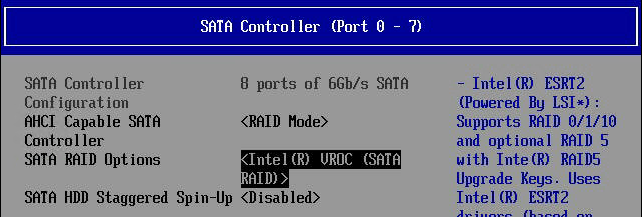
注意 您可能会在旧版 BIOS 或英特尔服务器产品上看到英特尔® RSTe,而不是英特尔® VROC® (SATA)。有关更多详细信息,请参阅 英特尔® VROC 与以前的英特尔® RSTe:名称更改说明。 - 按 F10 (保存 更改并 退出)。
- 再次启动到 BIOS。
- 转 到 高级> PCI 配置> UEFI 选项 ROM 控制。
- 滚动 到底部,然后选择 英特尔®VROC SATA 控制器.

注意 根据系统配置,您也可能会看到英特尔® Virtual RAID on CPU。不要选择此部分,因为这是针对 NVMe* RAID 的。 - 选择 创建 RAID 卷。
- 根据 所需配置 RAID 卷。
- 选择 创建卷。
安装驱动程序
对于支持的 Linux* 发行版本和版本,不需要手动安装驱动程序,因为该驱动程序包含在操作系统映像中。请参阅 面向英特尔®服务器产品的操作系统兼容性指南 查看支持的 Linux* 操作系统列表。
对于支持的 Windows* 操作系统:
- 下载 适用于您的英特尔® 服务器产品的 Windows 英特尔® VROC驱动 程序(滚动到底部)。
- 解压缩 ZIP(压缩)文件。
- 在提取的文件夹中转到 F6 驱动程序,然后将文件以 iaStorE.free.win8.64bit 复制到 USB 驱动器上。
- 将 USB 驱动器与驱动程序插入。
- 在需要选择分区的屏幕上, 单击 加载驱动程序 并选择 步骤 3 中复制的文件。
- 如果操作系统找不到虚拟驱动器 / RAID 卷, 单击 Rescan 按钮。
- 创建 分区并 继续 安装过程。